适用对象: MongoDB
本教程演示在 Azure Cosmos DB 中存储和/或管理数据时如何使用 MongoDB Compass。 我们使用 Azure Cosmos DB 的 API for MongoDB 来执行本演练。 对于不熟悉的人来说,Compass 是 MongoDB 的 GUI。 它通常用于直观显示数据、运行即席查询以及管理数据。
Cosmos DB 是世纪互联提供的多区域分布式多模型数据库服务。 可快速创建和查询文档、键/值和图形数据库,所有这些都受益于 Cosmos DB 核心的多区域分布和水平缩放功能。
先决条件
若要使用 MongoDB Compass 连接到 Azure Cosmos DB 帐户,你必须:
连接到 Azure Cosmos DB 的 API for MongoDB
若要将 Azure Cosmos DB 帐户连接到 Compass,可以执行以下步骤:
按照此处的说明检索使用 Azure Cosmos DB 的 API MongoDB 配置的 Azure Cosmos DB 帐户的连接信息。
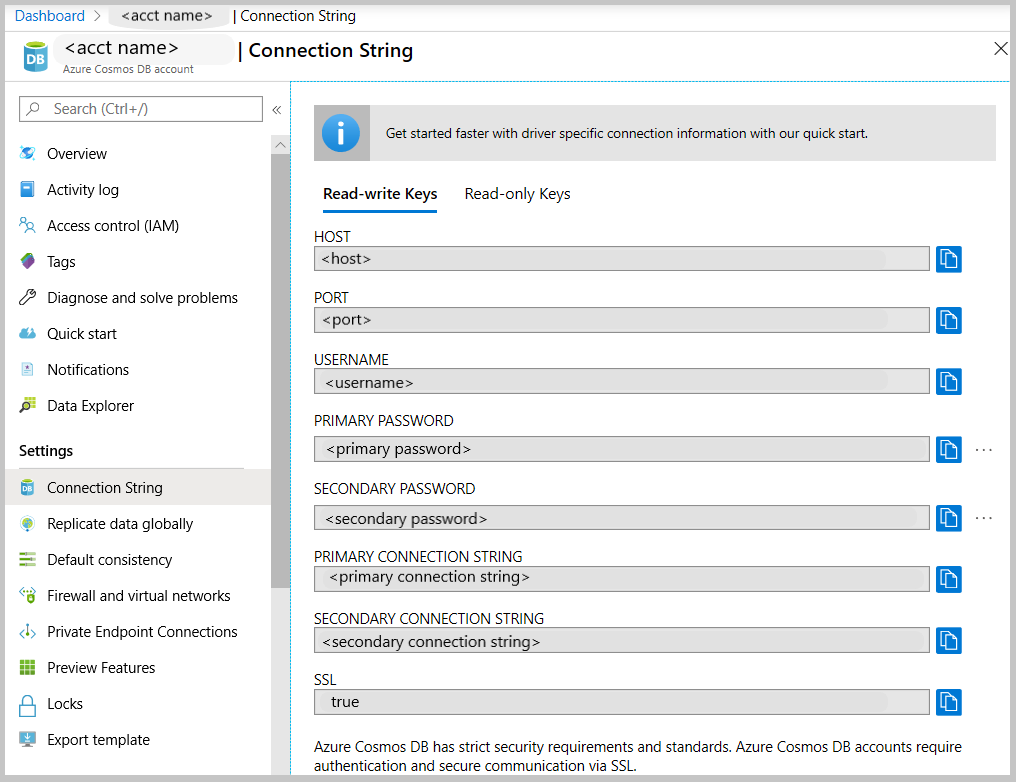
单击 Azure Cosmos DB 中“主要/辅助连接字符串”旁边的“复制到剪贴板”按钮。 单击此按钮会将整个连接字符串复制到剪贴板。
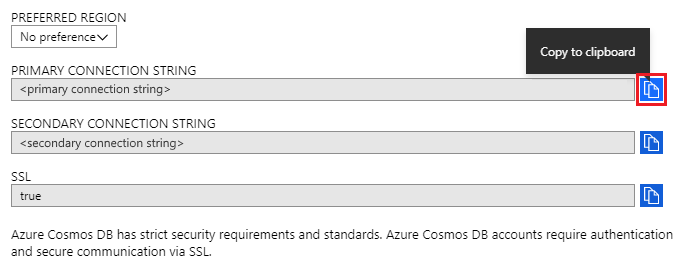
在桌面/计算机上打开 Compass,然后依次单击“连接”、“连接到...”。
Compass 将自动检测剪贴板中的连接字符串,并提示你是否要使用该字符串进行连接。 单击“是”,如下面的屏幕截图所示。
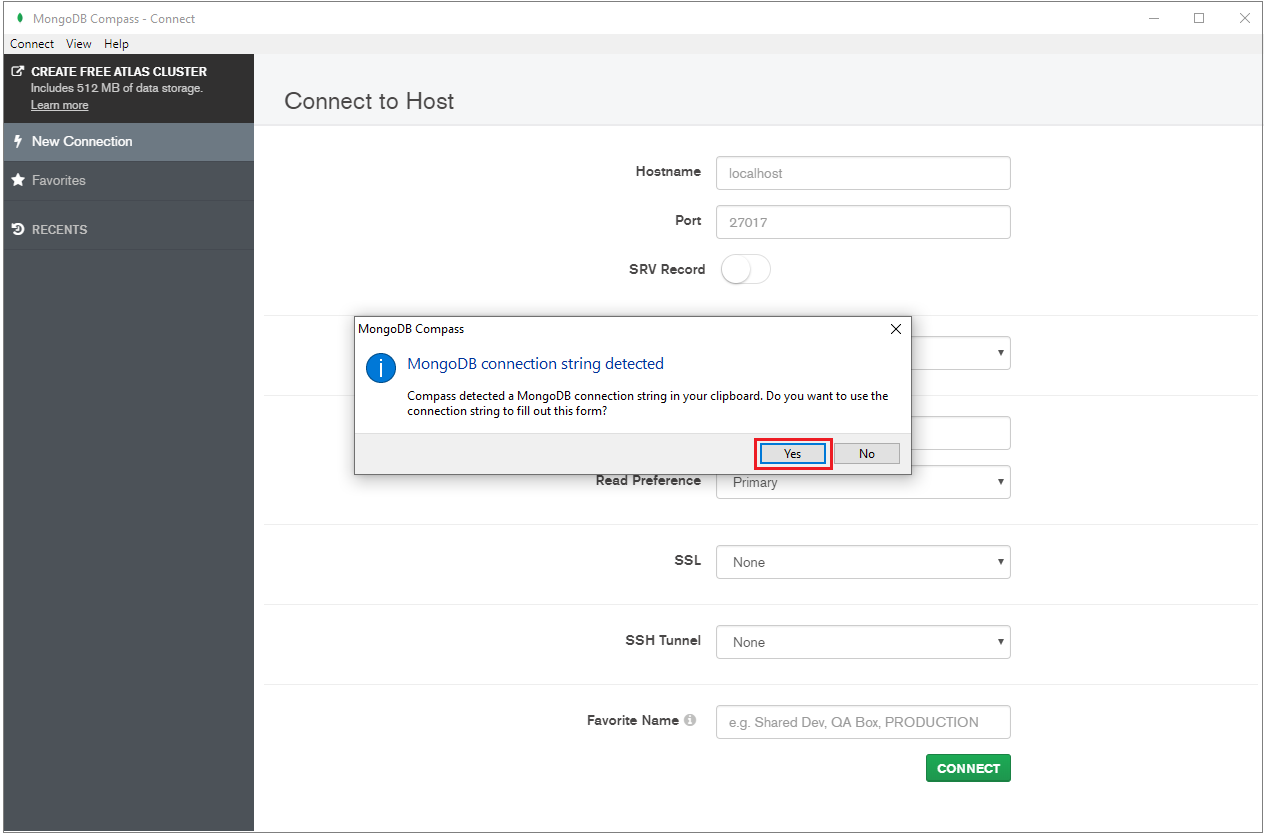
注意
如果 Compass 未自动检测连接字符串,你仍然可以手动将其粘贴到应用程序中。
在上述步骤中单击“是”后,将自动填充连接字符串中的详细信息。 删除“副本集名称”字段中自动填充的值,以确保将其留空。

单击页面底部的“连接”。 你的 Azure Cosmos DB 帐户和数据库现在应该在 MongoDB Compass 中可见。
后续步骤
- 了解如何将 Studio 3T 与 Azure Cosmos DB 的用于 MongoDB 的 API 配合使用。
- 通过 Azure Cosmos DB 的用于 MongoDB 的 API 来浏览 MongoDB 示例。
- 正在尝试为迁移到 Azure Cosmos DB 进行容量计划? 可以使用有关现有数据库群集的信息进行容量规划。
- 如果只知道现有数据库群集中的 vCore 和服务器数量,请阅读使用 vCore 或 vCPU 估算请求单位
- 若知道当前数据库工作负载的典型请求速率,请阅读使用 Azure Cosmos DB 容量计划工具估算请求单位